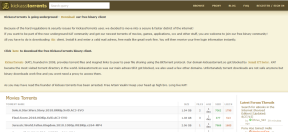Kā izveidot pielāgotas Instagram uzlīmes
Miscellanea / / December 02, 2021
Ja jūs esat dedzīgs Instagram Story lietotājs, jums ir jābūt izmantojis Instagram uzlīmes vismaz vienu reizi. Instagram ir labs uzlīmju kolekcija kas ietver, piemēram, atsauces, minējumus, aptaujas utt. Lai gan daži no tiem ir statiski, citi ir klikšķināmi un interaktīvi.

Tomēr dažreiz mēs vēlamies saviem stāstiem pievienot savas personalizētās uzlīmes. Diemžēl Instagram nenodrošina tiešu veidu, kā to izdarīt. Bet ir risinājumi, kā to sasniegt.
Šeit es jums pastāstīšu divas metodes, kā to izdarīt. Lai gan vienai ir nepieciešama trešās puses lietotne, otrai metodei nepieciešama divu vietņu palīdzība. Pirms apmulsīsit, iesim soļos.
1. metode: ar lietotni
1. darbība: savā ierīcē lejupielādējiet lietotni AnySticker.
Lejupielādējiet AnySticker iPhone tālrunī
Lejupielādējiet AnySticker operētājsistēmā Android
2. darbība: Pēc instalēšanas atveriet lietotni AnySticker. Pēc tam pieskarieties pogai Izveidot uzlīmi. Varat arī izvēlēties kādu no ieteicamajām uzlīmēm.

3. darbība: Nākamajā ekrānā ievadiet uzlīmes tekstu.


Lai mainītu teksta motīvu, pieskarieties krāsām zem uzlīmes teksta.

4. darbība: Lai gan jūs nevarat mainīt uzlīmes fontu, pieskarieties ikonai pirms uzlīmes teksta, lai mainītu tās simbolu. Varat arī pieskarties trīs punktu ikonai, lai iegūtu pieejamo simbolu sarakstu. Pēc tam izvēlieties vajadzīgo simbolu no pieejamajām opcijām.


Lietotne piedāvā līdzīgas ikonas, piemēram, mūziku, akumulatoru, ceļojumus un pārtiku, lai nosauktu tikai dažas. Varat izmantot šos simbolus, lai izveidotu interesantas uzlīmes. Piemēram, kad kopīgojat a mūzikas klipu savā Instagram Story vai pašlaik atskaņoto dziesmu, varat tai izmantot pielāgotu uzlīmi, kā parādīts tālāk esošajā ekrānuzņēmumā. Viss, kas jums jādara, ir atlasīt mūzikas nots simbolu no simbolu saraksta lietotnē.

5. darbība: Kad esat apmierināts ar savu uzlīmi, pieskarieties pogai Izveidot uzlīmi.

6. darbība: Tagad tālruņa fotoattēlu galerijā ir jāizvēlas attēls, kuram vēlaties pievienot uzlīmi. Lai to izdarītu, lietotnē AnySticker pieskarieties vienumam Atlasīt attēlu. Jums tiks lūgts dot glabāšanas atļauju. Piešķiriet atļauju turpināt. Izvēlieties attēlu savā ierīcē.
Piezīme: šajā darbībā jūs nevarat mainīt uzlīmes pozīciju.

7. darbība: Ja esat izvēlējies pareizo attēlu, pieskarieties pie Pievienot Instagram stāstam. Alternatīvi, ja vēlaties mainīt attēlu, pieskarieties pie Pārslēgt attēlu un atlasiet jauno attēlu.

8. darbība: Jūs tiksit novirzīts uz Instagram Story ekrānu ar jaunizveidoto uzlīmi augšpusē attēlam, kuru atlasījāt iepriekšējā darbībā. Šeit turiet un pārvietojiet uzlīmi, lai mainītu tās pozīciju. Lai mainītu tā izmēru, izmantojiet savilkšanas un tālummaiņas žestu.
Jūs varat pievienot citi stāsta elementi t.i., teksts, svētku logotips utt. uz jūsu attēlu šajā darbībā. Diemžēl šī metode neļauj pievienot vairākas uzlīmes.

2. metode: bez lietojumprogrammas
Ja vēlaties pievienot citus simbolus, nevis lietotnē norādītos, varat arī to izdarīt. Šī metode neietver nevienu lietotni, bet ir nedaudz nogurdinoša. Tomēr tai ir vairākas priekšrocības salīdzinājumā ar iepriekšējo metodi. Piemēram, varat pievienot vairākas pielāgotas uzlīmes un mainīt uzlīmes fontu.
Lūk, kas jums jādara.
1. darbība: Tā kā jums ir jāizveido teksta uzlīme ar ikonu pirms tās, vispirms ir nepieciešams simbols vai ikona. Lai to izdarītu, apmeklējiet jebkuru no vietnēm, kurās ir ASCII simboli. Lūk, viens ko lietoju. Var arī mēģināt šis. Atveriet vietni un kopējiet simbolu, kas jums patīk.

2. darbība: atveriet lietotni Instagram un izveidojiet jaunu stāstu, pieskaroties stāsta ikonai. Tagad uzņemiet jaunu fotoattēlu vai augšupielādējiet vecs fotoattēls no jūsu attēlu galerijas.

3. darbība: Stāstā pieskarieties ikonai Teksts un ielīmējiet simbolu, kuru nokopējāt pirmajā darbībā. Ja vēlaties izmantot Instagram noklusējuma fontus, ievadiet tekstu, izvēlieties fonta stilu un pārejiet uz 5. darbību.


4. darbība: Ja tomēr vēlaties mainīt fonta stilu, jums jāapmeklē izdomāta fontu ģeneratora vietne. Šeit ir daži no labajiem.
Lingojam
Vēss simbols
Igfonti
Fontu ģeneratora vietnē ievadiet uzlīmes tekstu un kopējiet sev tīkamo fonta stilu. Pēc tam dodieties uz Instagram stāstu un ielīmējiet to aiz simbola.

5. darbība: Tagad, kad jums ir gan teksts, gan simbols, jums tas jāizskatās kā uzlīme. Instagram uzlīmēm parasti ir balts fons ar varavīksnes stila krāsu.
Lai iegūtu baltā fona izskatu, Instagram izvēlieties klasisko fonta stilu. Pēc tam pieskarieties ikonai A, lai iegūtu balto fonu.

6. darbība: Lai iegūtu varavīksnes stila tekstu, atlasiet tekstu un simbolu. Jūs saņemsiet krāsu opcijas apakšā. Nākamā daļa ir nedaudz sarežģīta, tāpēc esiet piesardzīgs.
Turiet vislabāko krāsu, lai iegūtu krāsu paleti. Tagad, neatstājot pirkstu un atlasot tekstu, ar vienu roku velciet krāsu paletes atlasi no labās puses uz kreiso un tajā pašā laikā velciet teksta atlasi no labās uz kreiso pusi.


Sākumā tas var šķist nedaudz grūti. Tomēr tas ir ļoti vienkārši, ja to darāt pāris reizes.
Ja jums nepatīk iepriekš minētā darbība, varat izmēģināt šo triku. Pa vienam noņemiet atlasi teksta rakstzīmei un mainiet katras rakstzīmes fonta krāsu atsevišķi.
Visbeidzot mainiet uzlīmes pozīciju un izmēru kā parasti.

Dodiet mums vairāk
Lai gan abas metodes ir risinājums, lai izveidotu pielāgotas teksta uzlīmes Instagram, neviena no tām neļauj pievienot atbilstošus attēlus kā uzlīmes. Es ļoti ceru, ka tas būs pieejams Instagram, līdzīgi kā WhatsApp, kur varat izveidot pielāgotas uzlīmes par nesen ieviesto Uzlīmes funkcija.
Tikmēr šeit ir daži interesanti veidi, kā uzlabot savus stāstus. Jūs varat izveidot stāstus ar krāsu bloķēšanu, pievienojiet Instagram ziņas stāstiemun izveidojiet stāstu sarakstu, izmantojot Funkcija Aizvērt draugus.